Perkongsian kemahiran Word Praktikal: Bagaimana untuk memasukkan mata wang dan simbol hak cipta dengan cepat!
- 青灯夜游ke hadapan
- 2022-05-20 09:42:086494semak imbas
Dalam artikel sebelumnya "Perkongsian Petua Perkataan Praktikal: Beberapa Cara Memasuki Elips Dengan Mudah", kami mempelajari tentang 3 cara untuk memasukkan elips dengan mudah. Hari ini kami akan terus berkongsi kemahiran Word yang praktikal dan bercakap tentang cara terpantas untuk memasukkan mata wang dan simbol hak cipta.

Apabila kita biasanya menggunakan Word untuk mencipta maklumat, adalah perkara biasa untuk memasukkan beberapa simbol khas, seperti:
Mata Wang: £
- ......
- Bagaimana untuk memasukkan simbol ini dengan cepat? Itulah yang saya akan bincangkan dalam artikel hari ini... Walaupun ia telah membingungkan ramai orang, kaedahnya sebenarnya sangat mudah.
- 1 Mata Wang: ¥
-
Petua 1:
Dalam keadaan input Cina, ia boleh dikeluarkan sebagai RMB : ¥
Petua 2: Tekan dan tahan kekunci [Alt] pada papan kekunci dan masukkan nombor 0165
2 USD: $

Petua 1: Dalam keadaan input bahasa Inggeris, tekan [Shift 4] kombinasi kekunci

Petua 2: Tahan [Alt] pada papan kekunci 036
3. Pound Sterling: £

Petua 1: Tahan [Alt] 0163

Petua 2: Klik [Sisipkan]-[Simbol]-[Simbol Lain], pilih fon "Teks Biasa" dalam kotak dialog "Simbol" yang dibuka, pilih "Simbol Mata Wang" untuk subset, dan cari simbol [ £ ], klik butang "Sisipkan".
Petua: Terdapat lebih banyak simbol mata wang untuk dipilih dalam kotak dialog "Simbol".
 4. Simbol hak cipta
4. Simbol hak cipta
Kaedah 1:
Tahan [Alt] 0153 dan masukkan simbol tanda dagangan (™) ; [Alt] 0169 Masukkan simbol hak cipta [Alt] 0174 Masukkan simbol tanda dagangan berdaftar. 
Kaedah 2: Klik [Sisipkan] - [Simbol] - [Simbol Lain], pilih "Khas" dalam kotak dialog "Simbol" yang membuka pilihan Simbol" untuk mencarinya.
Selain daripada teknik input pintasan yang diperkenalkan di atas, anda juga boleh menggunakan papan kekunci untuk memasukkan simbol biasa dalam Word, seperti:
Simbol
Pintasan Papan Kekunci
| Ctrl Alt C | |
| Ctrl Alt R | |
Ctrl Alt T | |
… (elipsis) |
Ctrl Alt . |
— (sempang) |
Ctrl Alt - (tanda tolak papan kekunci angka) |
ß |
|
à |
--> |
ç |
|
è |
==> |
Tutorial yang disyorkan: "Tutorial Perkataan"
Atas ialah kandungan terperinci Perkongsian kemahiran Word Praktikal: Bagaimana untuk memasukkan mata wang dan simbol hak cipta dengan cepat!. Untuk maklumat lanjut, sila ikut artikel berkaitan lain di laman web China PHP!
Artikel berkaitan
Lihat lagi- Perkongsian Petua Perkataan Praktikal: Cara menetapkan garis bawah
- Pautan Word dan Excel: jadual boleh dicetak dalam lajur menggunakan Word!
- Petua Word Praktikal untuk dikongsi: Bagaimana untuk mengalih keluar tera air dokumen dengan cepat!
- Berkongsi kemahiran Word yang praktikal: memilih teks secara menegak, menganotasi teks dan membaca dokumen dengan kuat
- Perkongsian Petua Perkataan Praktikal: Cara Cepat Cari Perbezaan Dokumen
- Petua Perkataan Praktikal untuk dikongsi: Gantikan tanda petikan bahasa Inggeris dengan cepat dengan tanda petikan bahasa Cina
- Berkongsi kemahiran Word praktikal: bijak menggunakan 'Cari dan Ganti' dan 'Wildcards' untuk mengekstrak data


